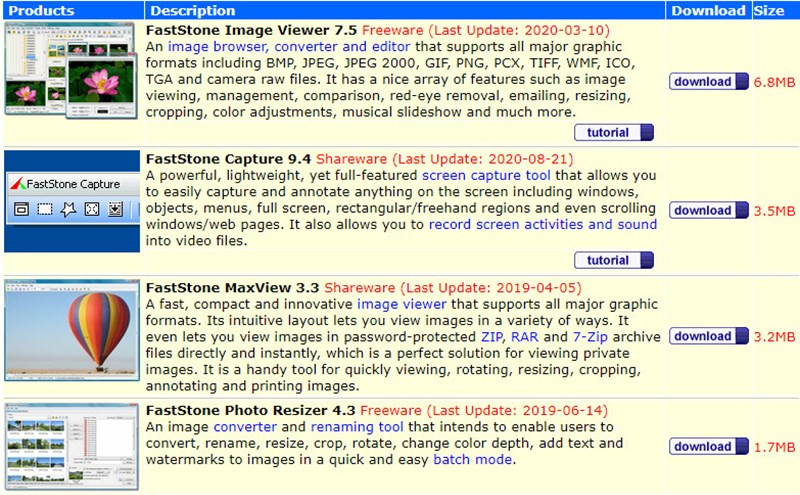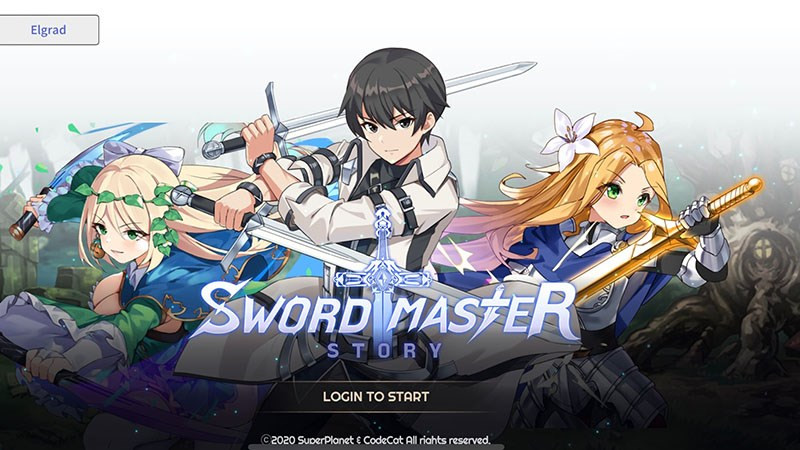Hướng Dẫn Ghép Nhạc Vào Ảnh Trên CapCut Đơn Giản, Chi Tiết
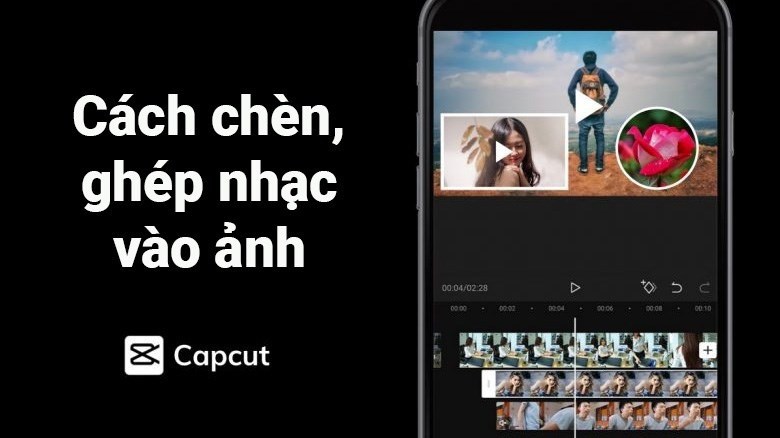
Bạn muốn tạo những video ấn tượng từ ảnh và nhạc yêu thích? CapCut là ứng dụng chỉnh sửa video miễn phí, dễ dùng, giúp bạn thực hiện điều này một cách nhanh chóng. Bài viết này sẽ hướng dẫn chi tiết 2 cách ghép nhạc vào ảnh trên CapCut, từ thư viện nhạc có sẵn hoặc nhạc trong điện thoại của bạn.
Ghép Nhạc Vào Ảnh Trên CapCut: Hai Phương Pháp Dễ Dàng
Việc thêm nhạc nền cho ảnh trên CapCut rất đơn giản và có thể thực hiện theo hai cách: sử dụng nhạc từ thư viện của CapCut hoặc nhạc lưu trữ trên điện thoại. Dưới đây là hướng dẫn chi tiết cho từng phương pháp.
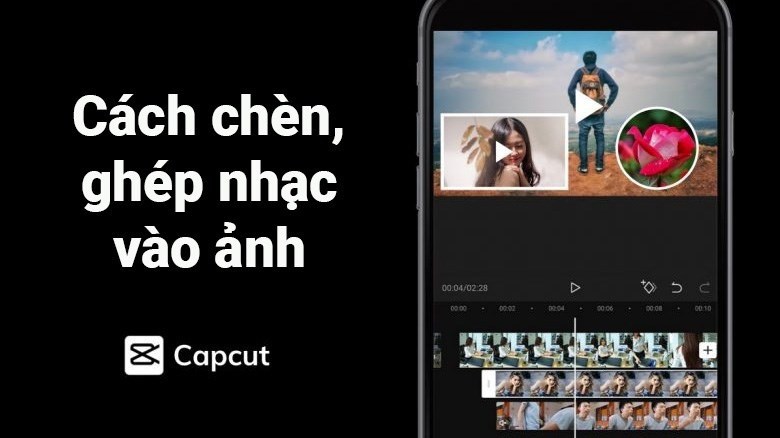 Ghép nhạc vào ảnh trên CapCut
Ghép nhạc vào ảnh trên CapCut
Cách 1: Sử Dụng Nhạc Từ Thư Viện CapCut
Tóm Tắt Các Bước
- Mở ứng dụng CapCut và tạo dự án mới.
- Chọn ảnh cần ghép nhạc và thêm vào dự án.
- Mở mục Âm thanh và chọn thư viện nhạc của CapCut.
- Tìm và tải bài hát bạn muốn sử dụng.
- Thêm nhạc vào ảnh và điều chỉnh đoạn nhạc nếu cần.
- Lưu video.
Hướng Dẫn Chi Tiết
- Khởi động CapCut và nhấn “Dự án mới”.
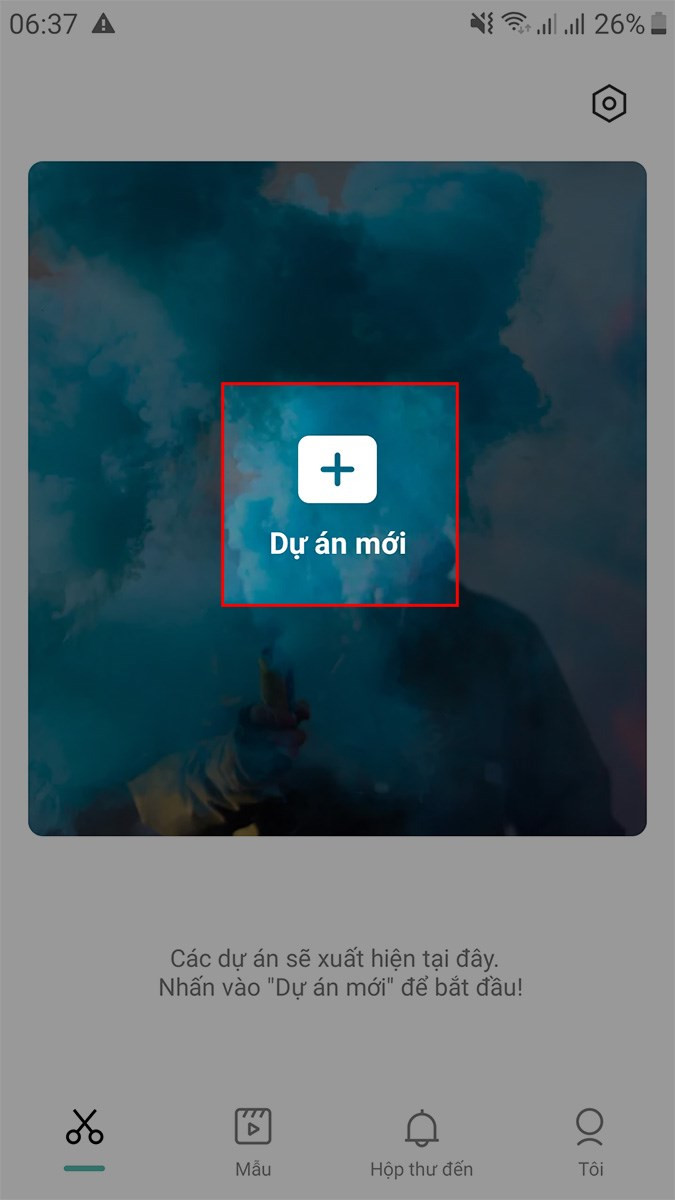 Mở ứng dụng CapCut, chọn Dự án mới
Mở ứng dụng CapCut, chọn Dự án mới
- Chọn ảnh từ thư viện và nhấn “Thêm”.
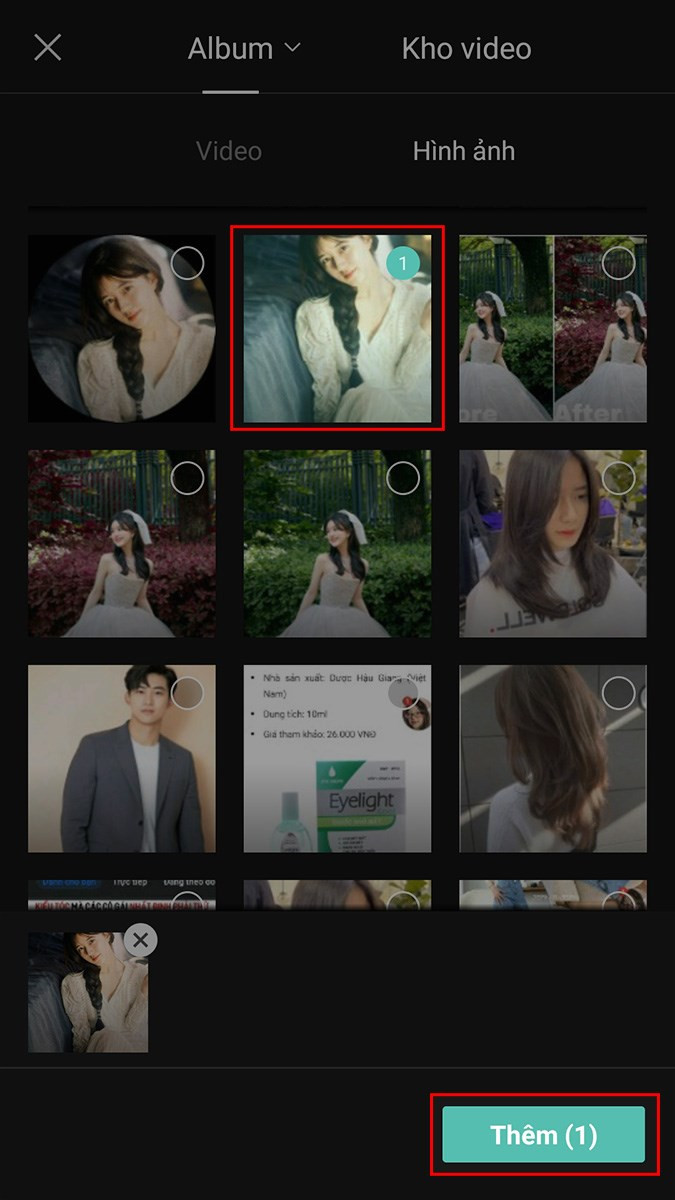 Chọn ảnh và thêm vào CapCut
Chọn ảnh và thêm vào CapCut
- Đi đến tab “Âm thanh” > “Âm thanh”.
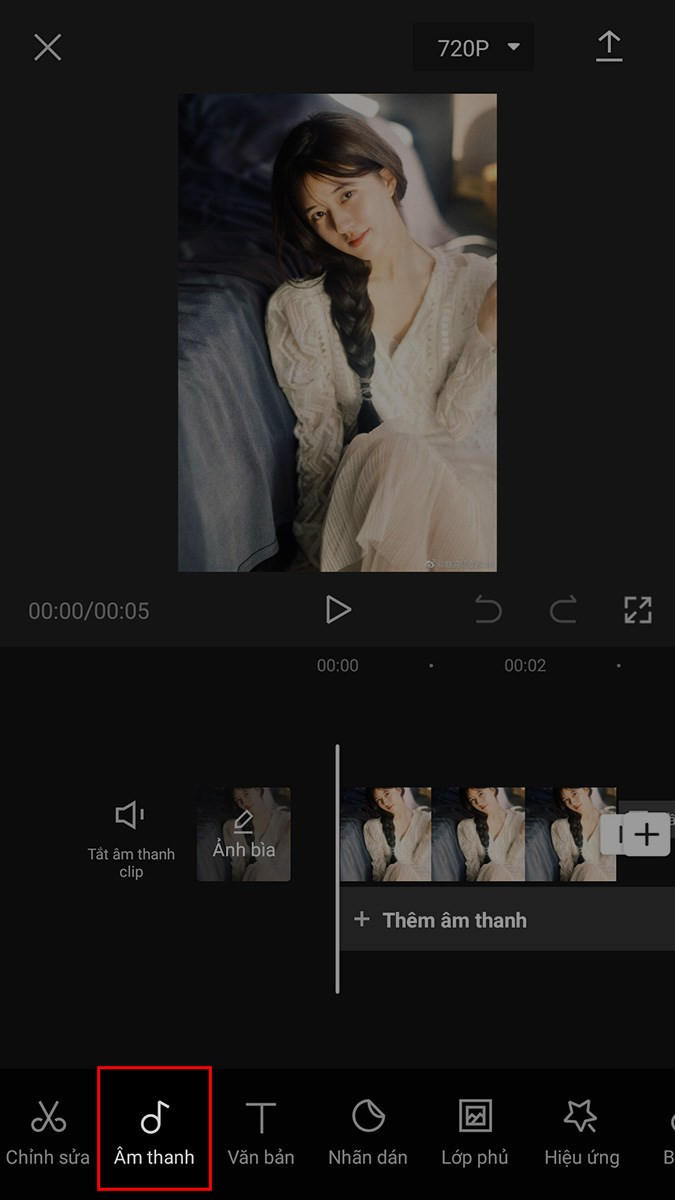 Chọn Âm thanh trong CapCut
Chọn Âm thanh trong CapCut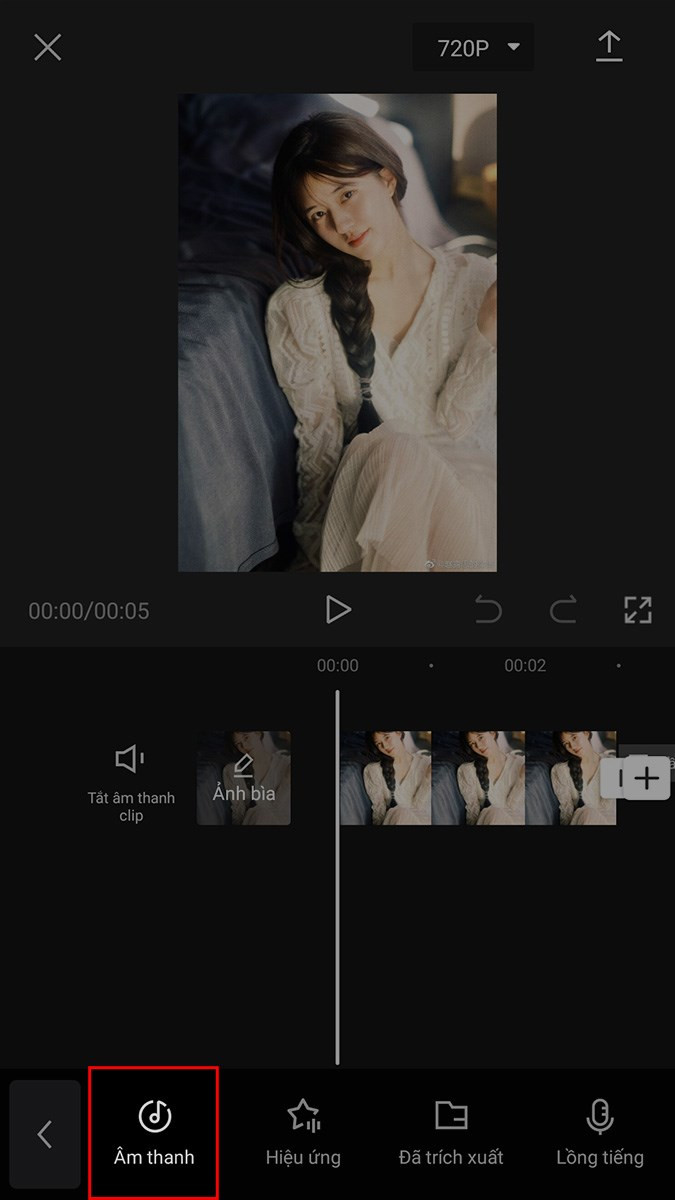 Chọn Âm thanh trong CapCut
Chọn Âm thanh trong CapCut
- Duyệt qua các thể loại nhạc (Travel, Vlog, Fresh…) hoặc mục “Được đề xuất”. Chọn bài hát yêu thích và nhấn biểu tượng tải xuống.
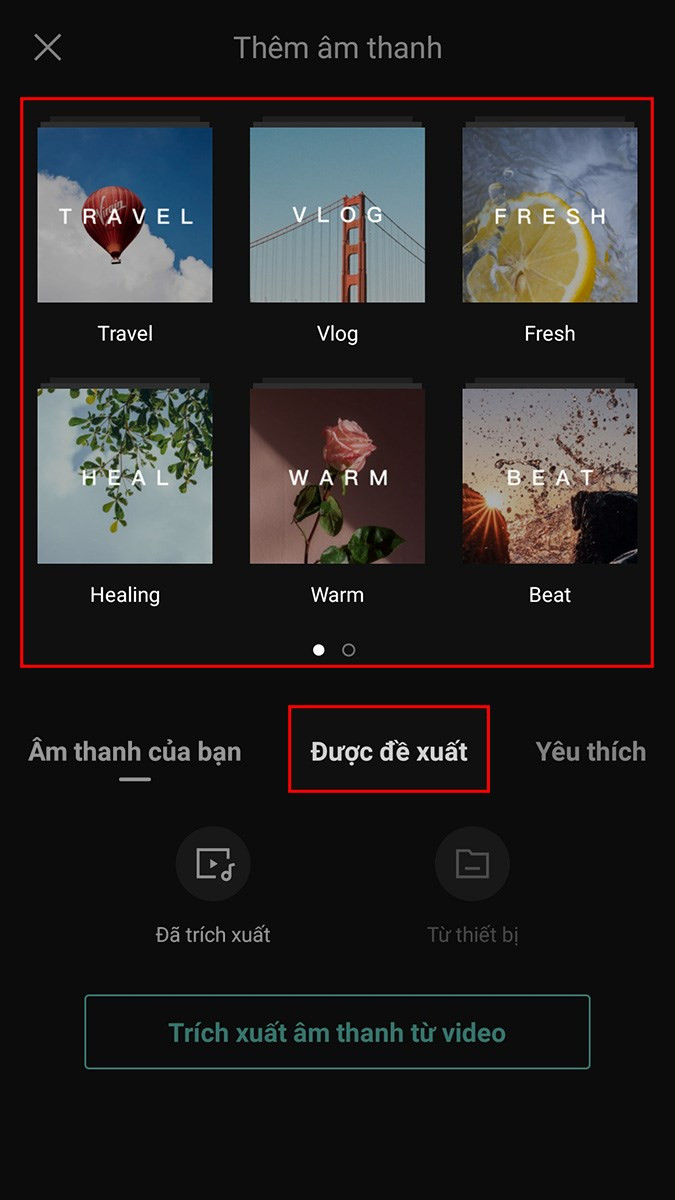 Chọn nhạc từ thư viện CapCut
Chọn nhạc từ thư viện CapCut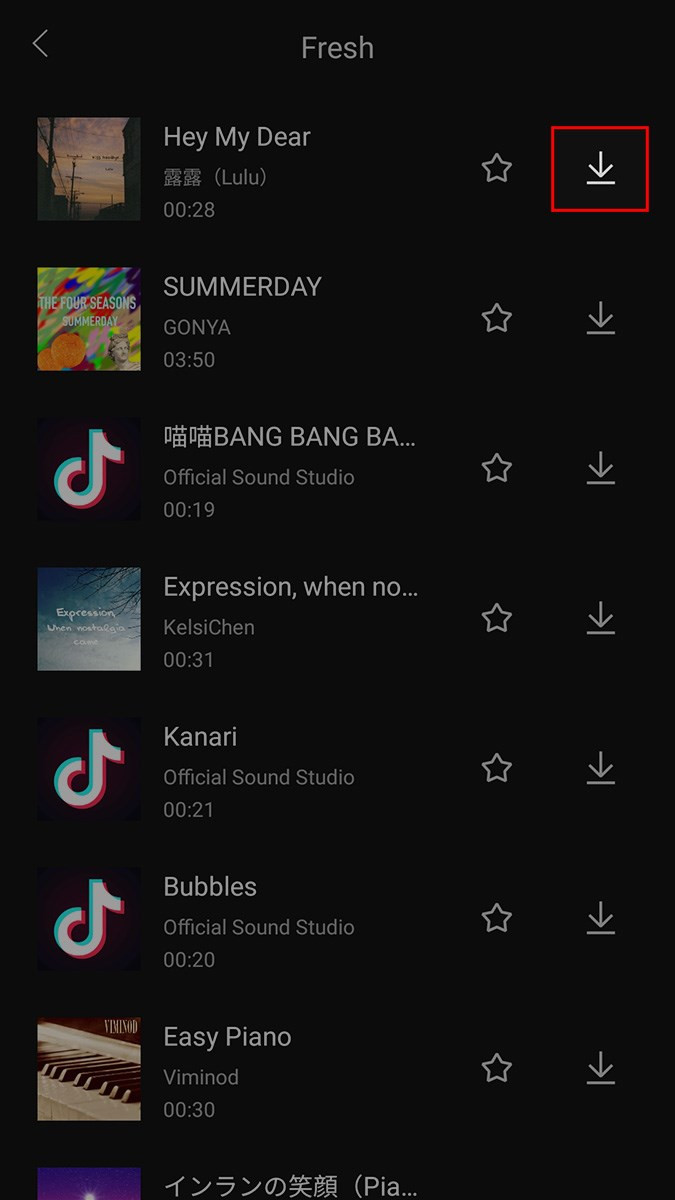 Tải nhạc xuống trong CapCut
Tải nhạc xuống trong CapCut
- Sau khi tải xong, nhấn biểu tượng “+” để thêm nhạc vào ảnh. Bạn có thể kéo khung trắng để chọn đoạn nhạc mong muốn.
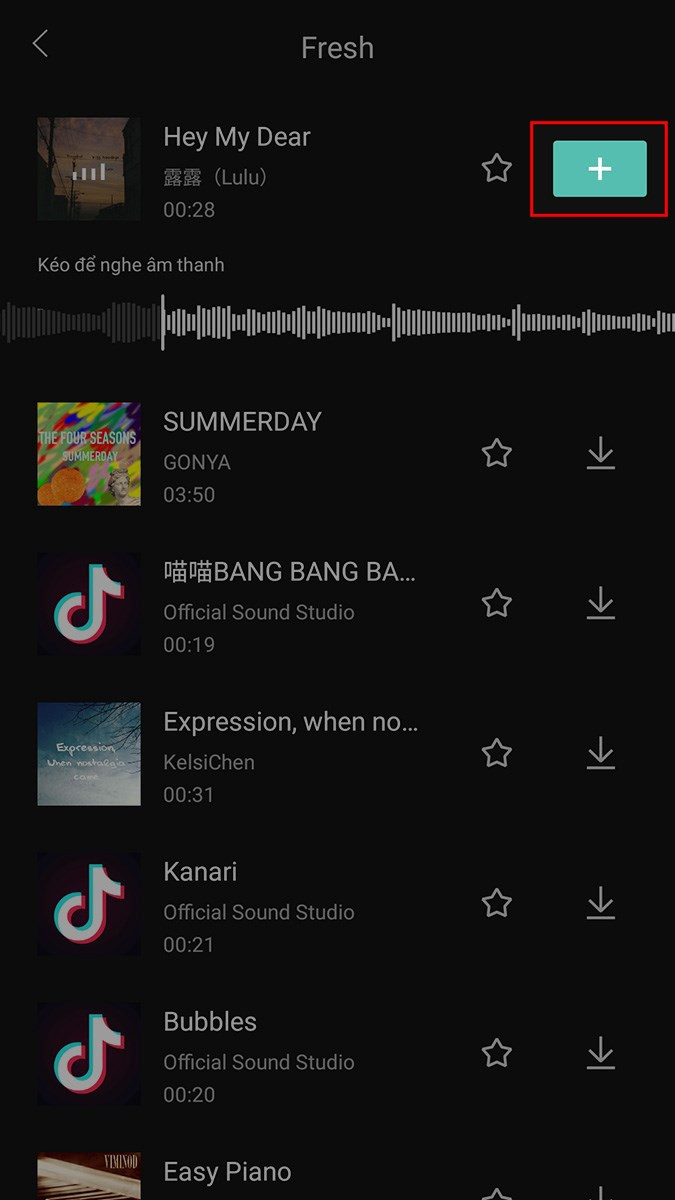 Thêm nhạc vào ảnh trên CapCut
Thêm nhạc vào ảnh trên CapCut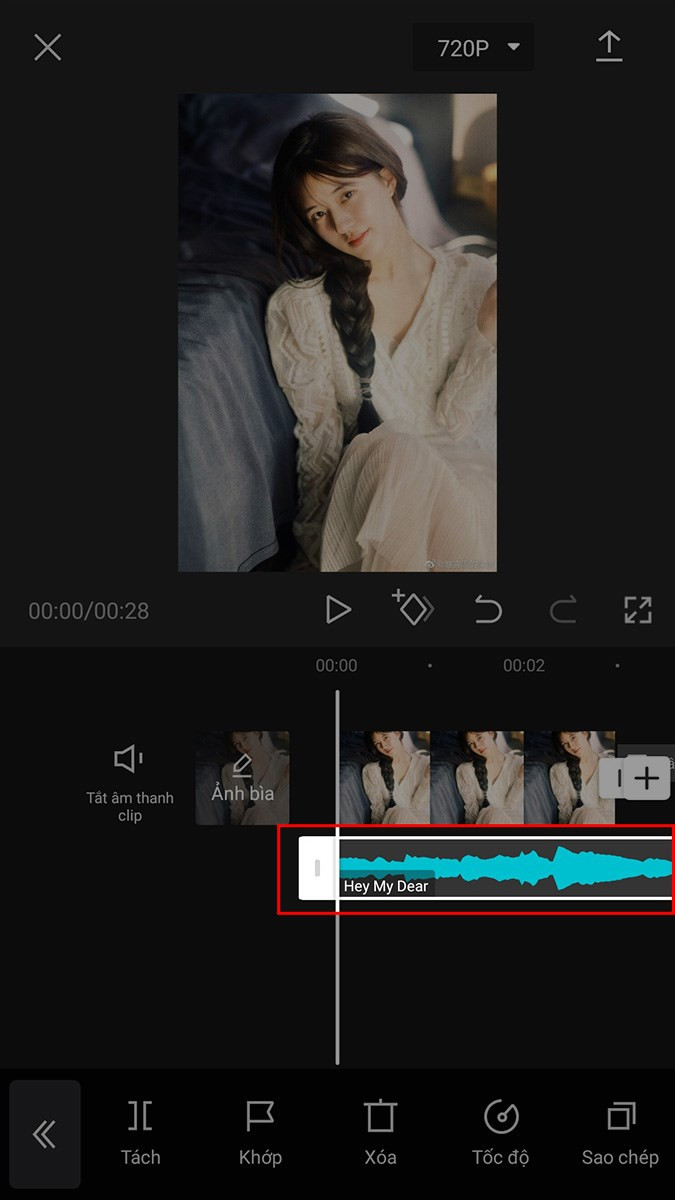 Chỉnh sửa đoạn nhạc trên CapCut
Chỉnh sửa đoạn nhạc trên CapCut
- Nhấn biểu tượng mũi tên để lưu video hoặc chia sẻ lên mạng xã hội.
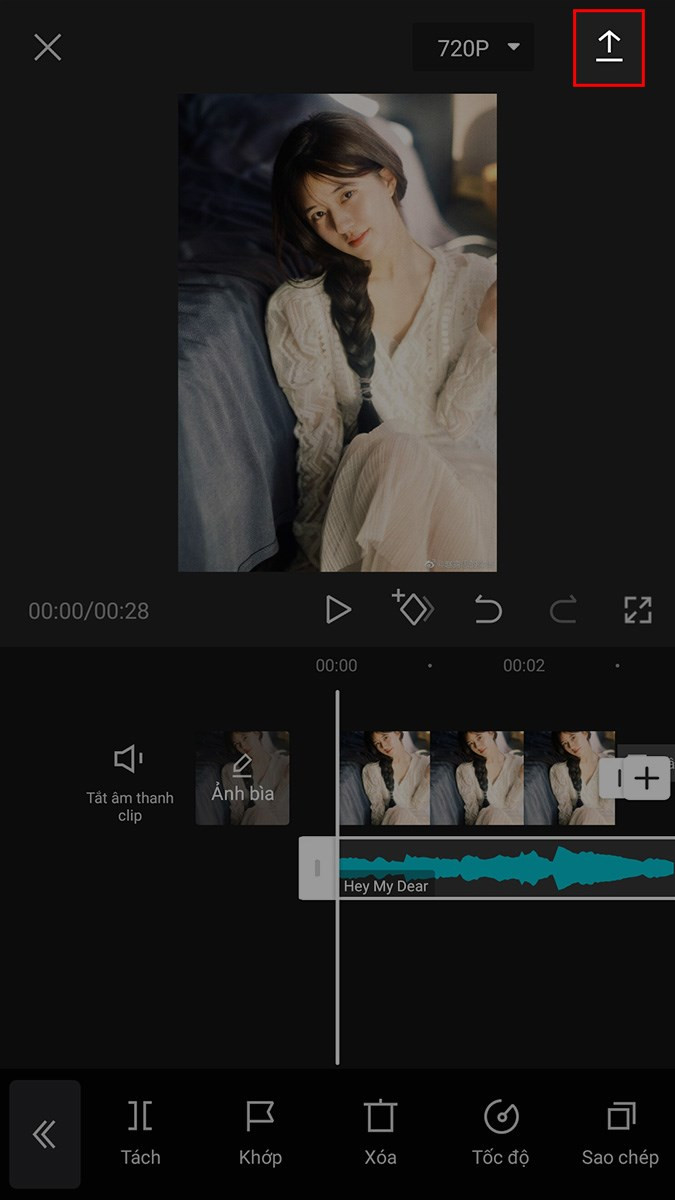 Lưu video trên CapCut
Lưu video trên CapCut
Cách 2: Sử Dụng Nhạc Từ Điện Thoại
Tóm Tắt Các Bước
- Mở CapCut và tạo dự án mới.
- Thêm ảnh vào dự án.
- Chuyển đến tab “Âm thanh” > “Âm thanh” > “Từ thiết bị”.
- Chọn bài hát từ thư viện nhạc trên điện thoại.
- Thêm nhạc vào video và điều chỉnh đoạn nhạc.
- Lưu video.
Hướng Dẫn Chi Tiết
Các bước 1 và 2 giống như Cách 1.
- Trong tab “Âm thanh”, chọn “Âm thanh” > “Từ thiết bị”.
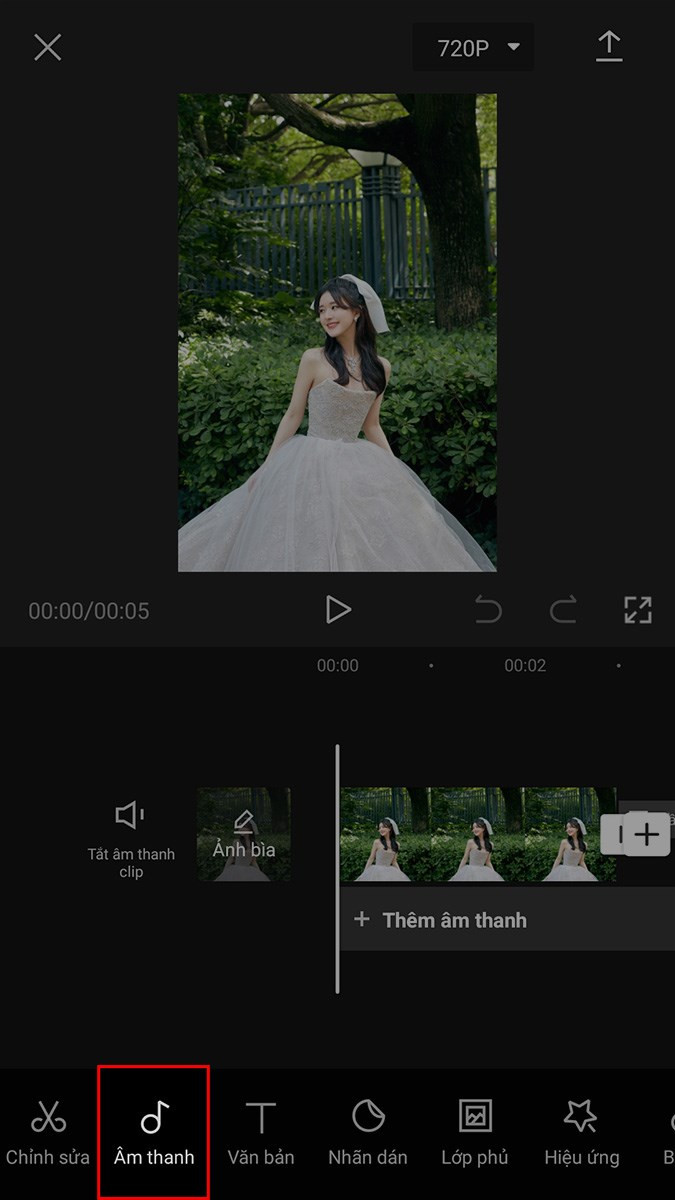 Chọn Âm thanh từ thiết bị
Chọn Âm thanh từ thiết bị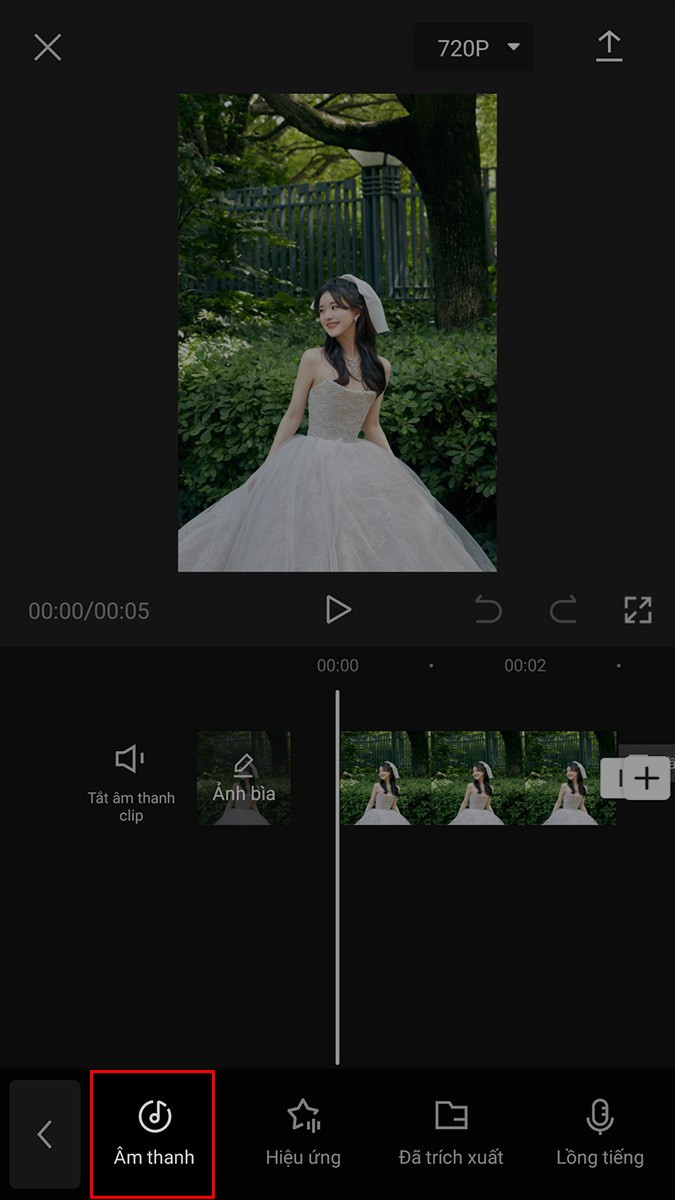 Chọn Âm thanh từ thiết bị
Chọn Âm thanh từ thiết bị
- Chọn bài hát từ thư viện nhạc trên điện thoại của bạn và nhấn biểu tượng “+” để thêm vào dự án.
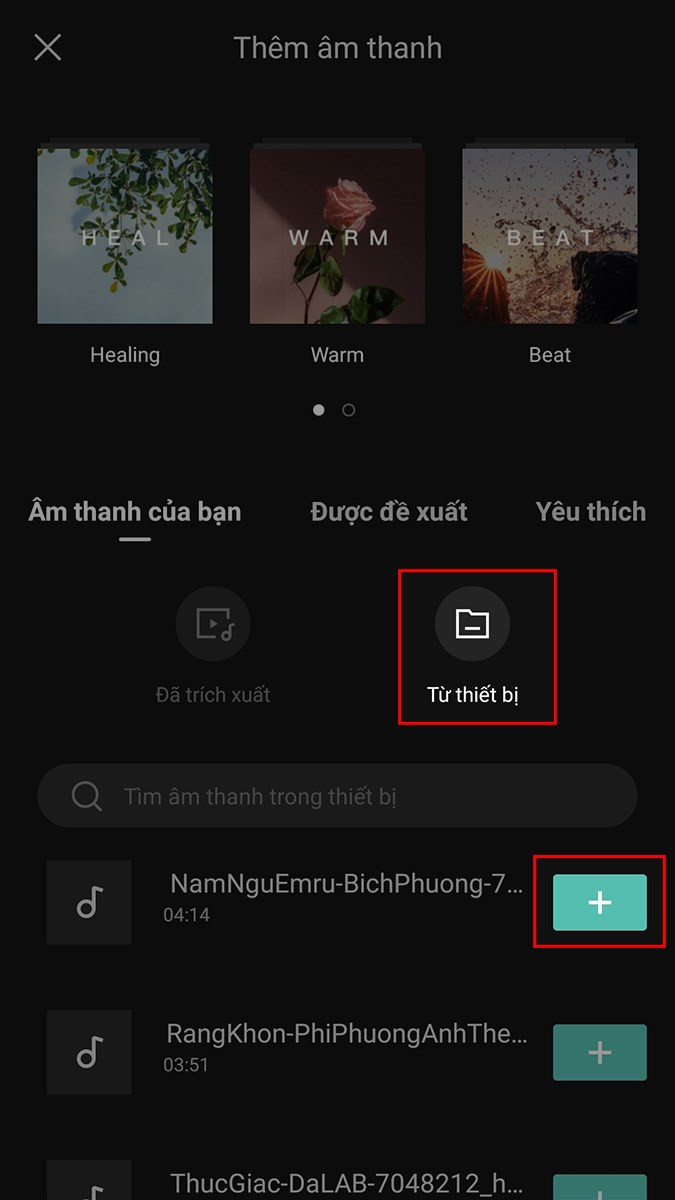 Chọn nhạc từ điện thoại trên CapCut
Chọn nhạc từ điện thoại trên CapCut
- Kéo khung trắng để chọn đoạn nhạc muốn sử dụng.
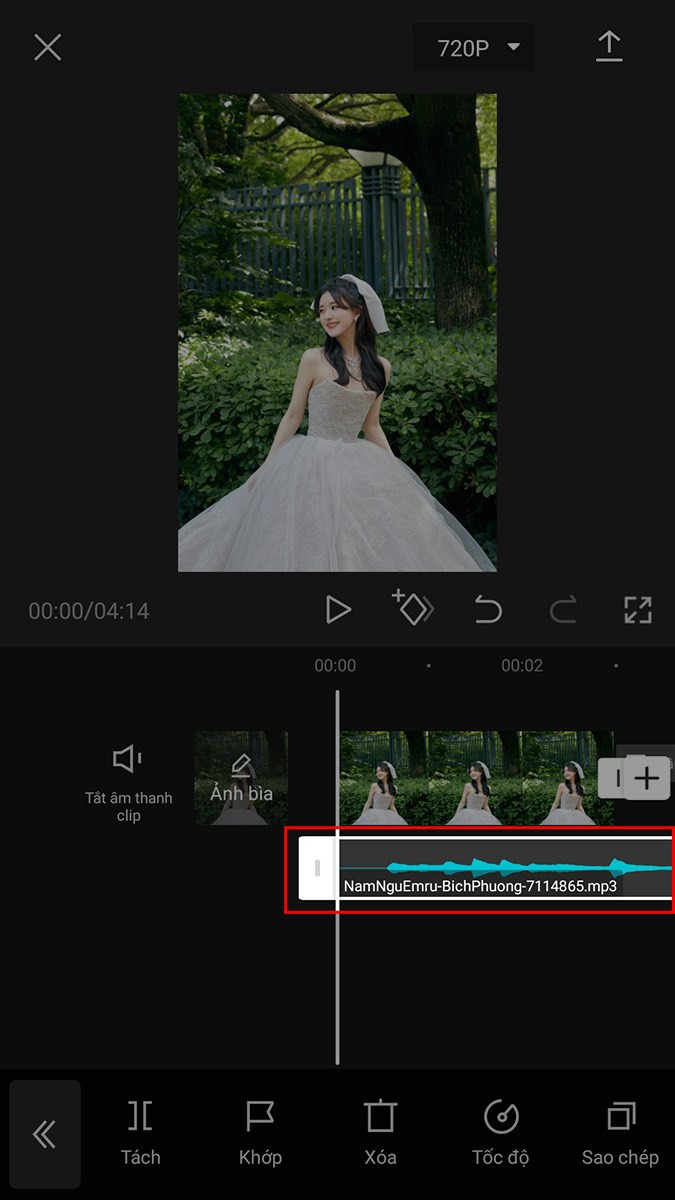 Chỉnh sửa đoạn nhạc trên CapCut
Chỉnh sửa đoạn nhạc trên CapCut
- Lưu video đã hoàn thành.
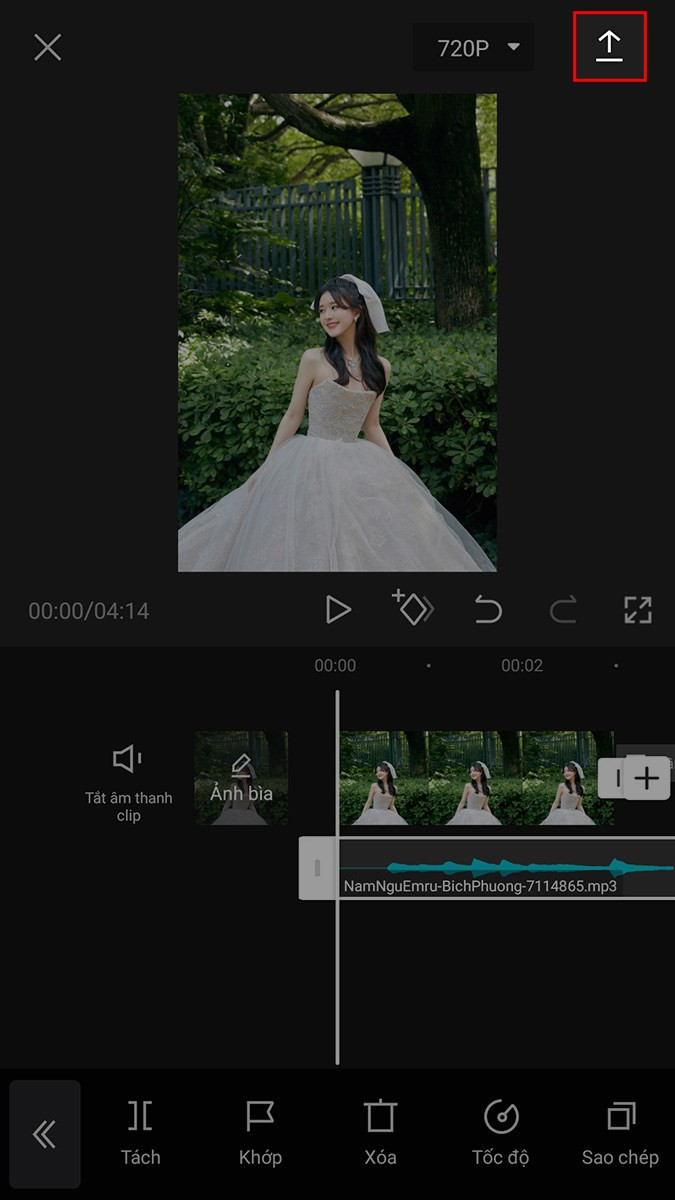 Lưu video trên CapCut
Lưu video trên CapCut
Hy vọng bài viết này giúp bạn dễ dàng ghép nhạc vào ảnh trên CapCut. Hãy thử nghiệm và sáng tạo những video độc đáo của riêng mình!